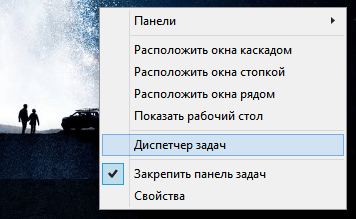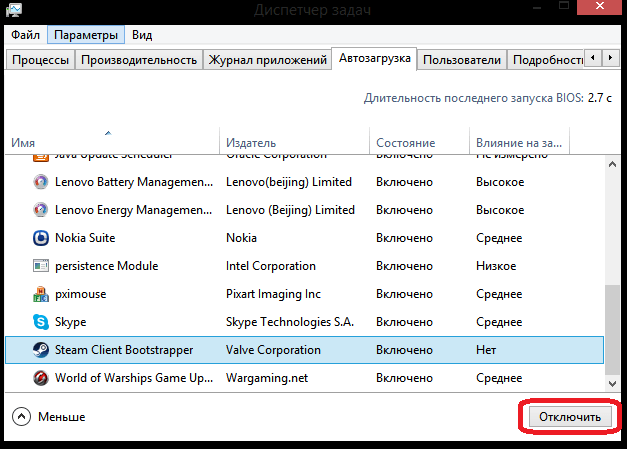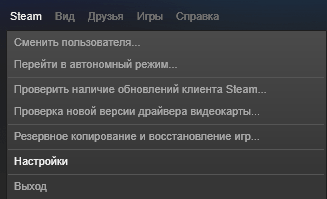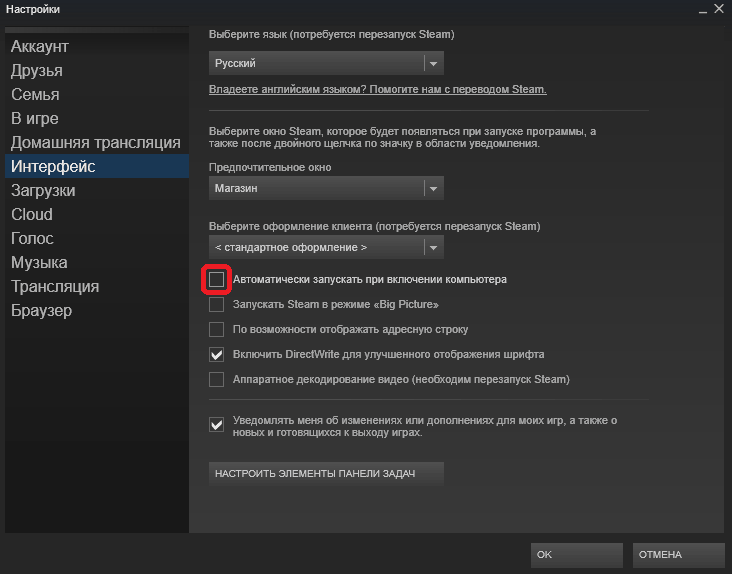Однією з особливостей сервісу Steam є його автозапуск — це коли програми запускаються без втручання користувача. В цілому, для багатьох це дуже зручно — ПО саме включається разом з комп’ютером і працює у фоновому режимі. Коли ми там щось качаємо, завантаження починається автоматично, не потрібно витрачати дорогоцінний час, щоб запускати програму. За таким же принципом працює і Skype. Адже для його користувачів важливо постійно бути доступними для контакту і не витрачати час на входи і виходи.

Чому це погано?
Однак не все так добре в такої опції, як здається на перший погляд. Чому варто зробити так, щоб Steam не запускати сам?
- Додаткове навантаження на ПК. Якщо ваш комп’ютер гальмує, то програми, які включаються автоматично, ще більше послаблюють його. Адже вони також завантажують ЦП і оперативну пам’ять.
- Зайві повідомлення та інформацію. Якщо ви не граєте в ігри 24/7 і частіше працюєте за комп’ютером, то вам теж зовсім не потрібно, щоб Стим включався самостійно. Повідомлення від друзів і постійно вилазять повідомлення тільки відволікають від справ.
- Завантаження мережі. Запущений Steam забирає цінний трафік і, нехай трохи, але знижує швидкість інтернету. Завантажуються гри і зовсім можуть дуже сильно гальмувати мережу.
Ось кілька причин, за якими автозагрузку можна вважати вашим найлютішим ворогом. Отже, як відключити автозапуск в Steam?
Відключення автоматичного запуску Steam
Відключити цю іноді зайву функцію у Стіма — просто. І зробити це можна як мінімум двома способами. Обидва з них виконуються в кілька кліків.
Штатними засобами Windows
На сучасних ОС Windows дуже легко зробити так, щоб програми не дозволяли собі включатися самостійно.
- Відкриваємо «Диспетчер завдань».

- Натискаємо на кнопочку знизу, щоб розгорнути його.
- Вибираємо вкладку «Автозавантаження».
- Знаходимо рядок зі Steam, виділяємо її, натискаємо «Відключити». Там же, до речі, показується рівень завантаження. Перевірте, чи варто грішити на Стим, або є ще винуватці постійних лагов ПК.

Відключення автозапуску Steam через Диспетчер завдань
через Steam
За допомогою самого сервісу також можна прибрати цю опцію. Теж дуже швидко.
- Включаємо Стим.
- Натискаємо на однойменну кнопку в лівому верхньому кутку.
- У контекстному меню вибираємо «Налаштування».

Налаштування в Steam
- Відкриваємо пункт «Інтерфейс».
- Знаходимо і знімаємо галочку «Автоматично запускатися під час запуску комп’ютера».

Відключення автозапуску Steam за допомогою клієнта
Усе! Більше цей набридливий сервіс не потривожить ваш спокій, якщо ви самі того не захочете. Перша відміна автозавантаження (Віндовс) панує над другою: навіть якщо в настройках стоїть галочка, Steam не запускається під час відключення опції в «Диспетчері».
До речі, якщо Стим не гальмує ваш ПК і інтернет, не заважає повідомленнями від друзів, але дратує повідомленнями, можна відключити тільки їх. У тій же вкладці «Інтерфейс» знаходимо «Повідомляти мене про зміни або доповнення …» і знімаємо Check Point. І зовсім не потрібно виключення автозавантаження.